AirPods, 蘋果標誌性的無線耳機,憑藉其優雅的設計和與 iOS 設備的無縫整合征服了市場。但是,如果您是 Android 用戶並且愛上了這些小音訊伴侶,該怎麼辦?不用擔心, 系統之間的相容性不一定是障礙。在本指南中,我將向您展示如何在 Android 裝置上充分利用 AirPods, 發揮其主要功能並克服一些局限性.
將 AirPods 連接到 Android 裝置的過程如下 出奇的簡單,雖然不像 iPhone 那麼神奇。請依照以下步驟操作:
1. 打開 盒蓋 AirPods 的。
2. 按住 設定按鈕 直到 LED 開始閃爍白色。
3. 在你的Android設備上,前往 設定 > 藍牙 如果尚未開啟藍牙,請將其開啟。
4. 搜尋 “ AirPods” 在可用設備清單中並點擊它進行配對。
瞧! 您的 AirPods 現在應該已連接到您的 Android。 號 下次將它們從盒子中取出時,它們將自動連接。 如果您的手機上已啟動藍牙。
在《模擬市民》中啟用作弊功能:快速入門指南基本功能:音樂、通話
連接後,您可以享受 AirPods 基本功能正常。聽音樂、播客或撥打電話就像其他藍牙耳機一樣。音質將與您在 Apple 裝置上體驗到的相同,因此您不會錯過任何內容。
觸控控制也可以使用,但有一些限制:
- 雙擊:播放/暫停音樂或接聽/掛斷電話。
- 按住:啟動 Android 的預設語音助理(例如 Google Assistant)。
超越基礎:第三方應用程式增強體驗
雖然 AirPods 原生支援 Android 系統, 一些第三方應用程式可以幫助您解鎖其他功能. 其中最受歡迎的是“AirBattery”,它允許您:
– 參見 電池電量 你的 AirPods 和 它們的盒子。
- 接收 電池電量低通知.
– 自訂一些觸控操作。
如有投訴,請聯絡 Striscia la Notizia另一個有趣的選擇是 MaterialPods,它提供了 介面更加融合Android風格 且功能與AirBattery類似。
為了在 Android 裝置上使用 AirPods 獲得最佳音效體驗, 值得調整一些設定。:
1. 在裝置的藍牙設定中,點選 AirPods 旁的齒輪圖示。
2. 主動 高畫質音訊 或“高清音訊”(如果可用)。
3. 嘗試 均衡器 整合到您最喜愛的音樂應用程式中,為您的耳朵找到完美的平衡。
需要考慮的限制
重要的是要意識到 一些 Apple 獨有的功能將無法在 Android 上使用。:
- Siri的 將無法工作,但您可以使用 Android 的語音助理。
– 該 “嘿 Siri”功能 無法使用。
- 他 設備間自動切換 蘋果無法與安卓系統相容。
- 香格里拉 設定觸控 更加有限。
更好整合的技巧
為了讓你的 AirPods 與 Android 裝置更契合:
- 指派快捷方式 在主畫面上快速開啟藍牙設定。
-使用 電池小工具 上述應用程式始終可以查看充電水平。
– 考慮使用 支援高級音訊編解碼器的音樂應用,例如 aptX 或 AAC,以提高音質。
停用 Facebook 貼文評論曼特尼米恩托和奎達多
無論您使用什麼設備,保養 AirPods 對於其使用壽命至關重要:
- 定期清潔 用柔軟的乾布擦拭耳機和外殼。
– 避免 接觸液體或過多的水分.
– 不使用時,請將其存放在盒子中。 保護它們並保持電池充電.
在 Android 上使用 AirPods 可能不是 Apple 所設想的「原生」體驗,但只要使用正確的技巧和應用程序, 你可以非常接近那種特徵流動性。音質和舒適度依然出色,只要有一點耐心, 你將實現令人驚訝的良好整合。所以,繼續吧,用你的 Android 裝置享受你的 AirPods,並證明在行動科技的世界裡,生態系統之間的障礙越來越模糊。